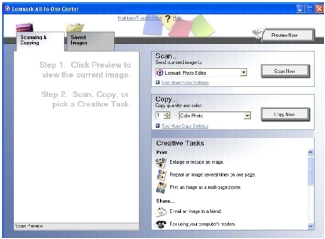Kontrol panelini kullanarak
Kontrol panelini kullanarak
 Bilgisayarı kullanarak
Bilgisayarı kullanarak
Kopyalama modunda kontrol paneli düğmelerinin işlevleri hakkında daha fazla bilgi için, bkz: Kontrol panelini kullanma.
Kontrol panelini kullanarak
- Belgeyi ön yüzü aşağı gelecek biçimde tarayıcı camına yerleştirin. Yardım için, bkz: Belgeyi tarayıcı camına yerleştirme.
- Copy (Kopyalama) ışığı yanana kadar, Mode (Mod) düğmesine basın.
- Kopyalamadan önce resmi ayarlamak için, Menu düğmesine basın.
Eğer:
- Black (Siyah) veya Color (Renkli) düğmesine basın.
Boş sayfa boyutunu değiştirin
Varsayılan boş sayfa boyutu Letter veya A4'tür.
- Copy (Kopyalama) ışığı yanana kadar, Mode (Mod) düğmesine basın.
- Menu düğmesine basın.
Copy (Kopyala) Menüsü Blank Paper Size (Boş Sayfa Boyutu) işaretlenmiş olarak açılır.
- Fotoğraf veya belgenin boş sayfa boyutunun üzerine gelmek için, sol veya sağ ok düğmesine basın.
- Yapılan değişiklikleri kabul etmek için, Select (Seç) düğmesine basın.
Kopya kalitesini seçme
- Belgeyi ön yüzü aşağı gelecek biçimde tarayıcı camına yerleştirin. Yardım için, bkz: Belgeyi tarayıcı camına yerleştirme.
- Copy (Kopyalama) ışığı yanana kadar, Mode (Mod) düğmesine basın.
- Menu düğmesine basın.
Copy (Kopyala) menüsü Copy Quality (Kopya Kalitesi) işaretlenmiş olarak açılır.
- Belgeye uygun kopya kalitesini seçmek için sol veya sağ ok düğmesine basın.
- Otomatik-All-In-One yüklü olan kağıt türüne göre, baskı kalitesini belirler.
- Taslak-Çabuk kopyalama yapmak için.
- Normal-Bir çok belge türü için önerilir.
- Fotoğraf-Fotoğraflar ve içerisinde grafikler bulunan belgeler için en iyi kopya kalitesidir.
- Değişiklikleri kaydetmek için, Select (Seç) düğmesine basın.
Kopyanın rengini açma veya koyultma
- Belgeyi ön yüzü aşağı gelecek biçimde tarayıcı camına yerleştirin. Yardım için, bkz: Belgeyi tarayıcı camına yerleştirme.
- Copy (Kopyalama) ışığı yanana kadar, Mode (Mod) düğmesine basın.
- Menu düğmesine basın.
Copy (Kopyala) menüsü görüntülenir.
- Brightness (Parlaklık) seçeneğini işaretlemek için, önce aşağı ok düğmesine,ardından da Select düğmesine basın.
- Belgenin rengini gerektiği şekilde açmak veya koyultmak için, sol veya sağ ok düğmesine basın.
- Değişiklikleri kaydetmek için, Select (Seç) düğmesine basın.
Resmi tek sayfaya defalarca yazdırma
- Belgeyi ön yüzü aşağı gelecek biçimde tarayıcı camına yerleştirin. Yardım için, bkz: Belgeyi tarayıcı camına yerleştirme.
- Copy (Kopyalama) ışığı yanana kadar, Mode (Mod) düğmesine basın.
- Menu düğmesine basın.
Copy (Kopyala) menüsü görüntülenir.
- Brightness (Parlaklık) seçeneğini işaretlemek için, aşağı ok Repeat Image (Resmi Defalarca Yazdırma)ardından da Select düğmesine basın.
- Sol veya sağ ok düğmesine basarak, her sayfada resmin kaç tane kopyasını istediğinizi belirtin.
Seçenekler 1x, 4x, 9x veya 16x'tir.
- Seçeneği kaydetmek için, Select (Seç) düğmesine basın.
Bilgisayarı kullanarak
- Belgeyi ön yüzü aşağı gelecek biçimde tarayıcı camına yerleştirin. Yardım için, bkz: Belgeyi tarayıcı camına yerleştirme.
- Lexmark Imaging Studio'yu açın. Yardım için, bkz: Lexmark Imaging Studio'yu Kullanma.
- Copy (Kopyala) düğmesini tıklatın.

Scanning & Copying (Tarama ve Kopyalama) bölümü açılmış olarak, All-In-One Center görüntülenir.
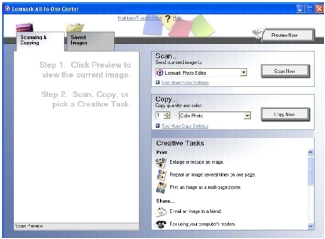
- All-In-One Center'ın sağ üst köşesindeki Preview Now'ı (Şimdi Önizle) tıklatın.
Önizleme kısmında, ekrana taranan öğenin görüntüsü gelir.
- Önizlemesi yapılan görüntünün kopyalanacak kısmını belirlemek için, noktalı çizgili kutuyu tıklatıp sürükleyin.
- Kopyalama ayarlarını seçin.
- Copy Now (Şimdi Kopyala) öğesini tıklatın.
 Kontrol panelini kullanarak
Kontrol panelini kullanarak